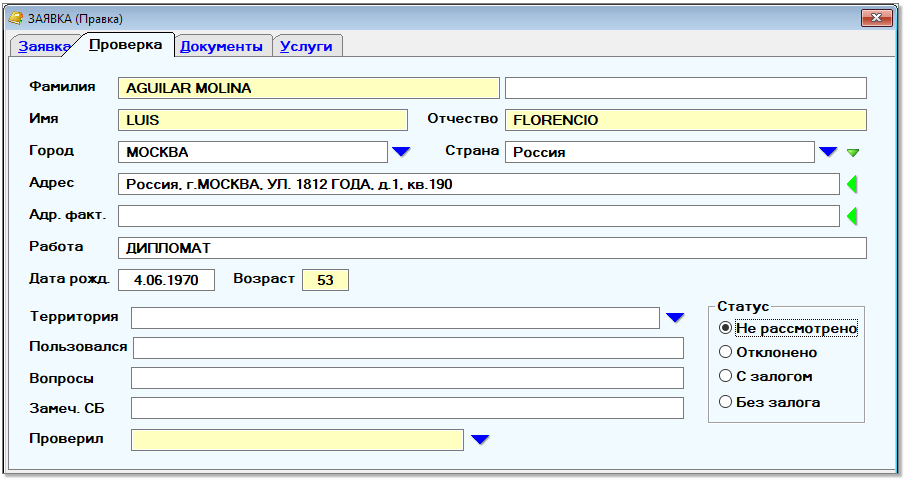Учет заявок в программе "Автопрокат"
Учет заявок в программе "Автопрокат"
Журнал учета заявок предназначен для учета совершенно ВСЕХ контактов с клиентами, и дальнейшего анализа что было сделано по каждому их этих контактов. Кроме этого, Заявка позволяет производить проверку клиента службой безопасности.
На основе Заявки можно одним нажатием на кнопку создать Договор проката, запись о Резервировании автомобиля и запись о Клиенте.
Окно "ЗАЯВКИ" вызывается через пункты главного меню программы "Данные" - "Заявки". Кнопка [Заявки] есть также в левой части основного окна программы (в Панели инструментов).
Окно "Заявки". (Щелкните чтобы увеличить)
В центре окна расположена таблица, содержащая записи о заявках. Записи в таблице можно сортировать и искать по Датам и по Фамилиям путем выбора соответствующей вкладки в верхней части окна.
В самом верху окна имеется поле "Дата", при помощи которого можно ограничить видимость записей в таблице выбранной датой. Но если включить признак "Все даты", то в таблице будут видны все записи о заявках независимо от даты.
При помощи полей выбора "Вид заявки", "Состояние" и "Статус", которые находятся в верхней части окна "Заявки", можно ограничить видимость записей о заявках, соответственно, выбранным Видом заявки, Состоянием заявки, или Статусом заявки.
Кнопки [Договор], [Резервирование] и [Клиент], расположенные непосредственно над таблицей заявок, предназначены для автоматического создания по выбранной Заявке, соответственно, Договора проката , записи о Резервировании и записи о Клиенте.
Стандартные кнопки [Добавить], [Изменить] и [Удалить] в левом-верхнем углу окна предназначены для создания и редактирования записей о заявках.
Окно "ЗАЯВКА":
Назначение полей окна "ЗАЯВКА":
- Заявка № - Учетный номер заявки (заполняется автоматически).
- Время - Дата и время создания заявки (заполняется автоматически).
- Клиент - Поле для ввода ФИО клиента. Если клиент уже есть в справочнике "Клиенты" программы, то его можно выбрать при помощи кнопки выбора, расположенной справа от этого поля.
- Новый - Признак того, что клиент новый (его еще нет в базе данных программы)
- Код - Учетный код клиента в программе. Если этот код имеется, то при помощи кнопки [Клиент], расположенной справа от поля ввода "Клиент", можно открыть окно записи о данном клиенте.
- Телефоны - Номера телефонов клиента
- Вид заявки - Выбор из справочника Видов заявок
- Вид рекламы - Выбор из справочника Видов рекламы
- [Копировать] - Кнопка копирования данных о клиенте из справочника "Клиенты" (если такой клиент найден в этом справочнике)
- Договор - Номер текущего договора проката клиента. Если этот номер указан, то при помощи кнопки [Договор] можно открыть окно этого договора.
Группа "Аренда":
- Дата - Дата и время начала аренды
- Дней - Количество дней аренды
- Возврат - Дата возврата
- Автомобиль - Выбор автомобиля из справочника Автомобили
- Модель - Выбор модели автомобиля
- Тариф - Выбор или ввод тарифа
- Выдача - Место выдачи автомобиля
- Прием - Место возврата автомобиля
- Сумма - Стоимость аренды (произведение Тарифа на число Дней)
- Состояние - Выбор состояния заявки из вариантов: "В работе", "На проверке", "Договор" и "Закрыто".
- Создал - ФИО сотрудника создавшего данную заявку
- Примечание - Произвольное примечание к заявке
На вкладке "Проверка" окна "ЗАЯВКА" находится информация, необходимая для проверки клиента, а также отметки о результате проверки службы безопасности.
Вкладка "Проверка" окна "ЗАЯВКА":
- Фамилия - Фамилия клиента для проверки
- Предыдущая фамилия - Предыдущая фамилия клиента (для проверки)
- Имя, Отчество - Имя и отчество клиента
- Адрес - Адрес прописки
- Адрес факт. - Фактический адрес проживания
- Работа - Место работы, стаж, должность
- Дата рождения - Дата рождения клиента
- Территория - Территория, разрешенная для данного клиента
- Пользовался - Отметки о предыдущем опыте пользования прокатом
- Вопросы - Вопросы, требующие проверки
- Статус - Выбор статуса проверки СБ из следующих вариантов: "Не рассмотрено", "Отклонено", "С залогом" и "Без залога".
- Замеч. СБ - Замечания службы безопасности.
- Проверил - ФИО проверяющего сотрудника службы безопасности.
На вкладке "Документы" окна "Заявка" находятся поля ввода данных о паспорте и водительском удостоверении клиента.
На вкладке "Услуги" окна "Заявка" находится таблица со списком дополнительных услуг. Она устроена и работает так же, как аналогичная вкладка "Услуги" в окне "Договор проката".